Apple hat in iOS 16 die Funktion „Visuelles Nachschlagen“ für Bilder verbessert. Damit ist es möglich, das Motiv eines Bildes vom Hintergrund zu isolieren bzw. abzutrennen, um es in die Zwischenablage zu kopieren oder es in einer anderen App zu teilen.
Apple gibt an, dass die Funktion auf fortschrittlichem maschinellem Lernen basiert. Als wir sie in iOS 16 ausprobiert haben, war die Fähigkeit, Motive in Fotos zu erkennen, ziemlich beeindruckend. Dank der einfachen Bedienung wird die mühsame Motivisolierung in Bildbearbeitungs-Apps wahrscheinlich der Vergangenheit angehören.
Visuelles Nachschlagen: So kannst du unter iOS 16 Motive aus Bildern kopieren und teilen
- Öffne Fotos und wähle ein Bild aus deiner Mediathek aus, das ein gut definiertes Motiv enthält.
- Drücke so lange auf das Motiv, bis es sich kräuselt und ein weißes Leuchten um seinen Umriss herum entsteht.
- Tippe im erscheinenden Popup-Menü auf Kopieren, um das abgetrennte Motiv in die Zwischenablage zu kopieren und an anderer Stelle einzufügen oder tippe auf Teilen…, um die Standardoptionen im Aktionsmenü aufzurufen.
- Alternativ kannst du das Motiv auch gedrückt halten, um es aus dem Hintergrund zu heben. Ohne den Finger vom Bildschirm zu nehmen, kannst du nun mit einem anderen Finger die Fotos-App verlassen und Nachrichten, Mail, Notizen oder eine andere App, die Bilder akzeptiert, starten.
- Ziehe nun das Motiv und lasse es los, um es an der gewünschten Stelle im Eingabefeld zu platzieren.
Das war’s schon. Du kannst es sogar in angehaltenen Bildern in Videos verwenden. Das Feature funktioniert sogar in Screenshots und der Schnellansicht in der Dateien-App.
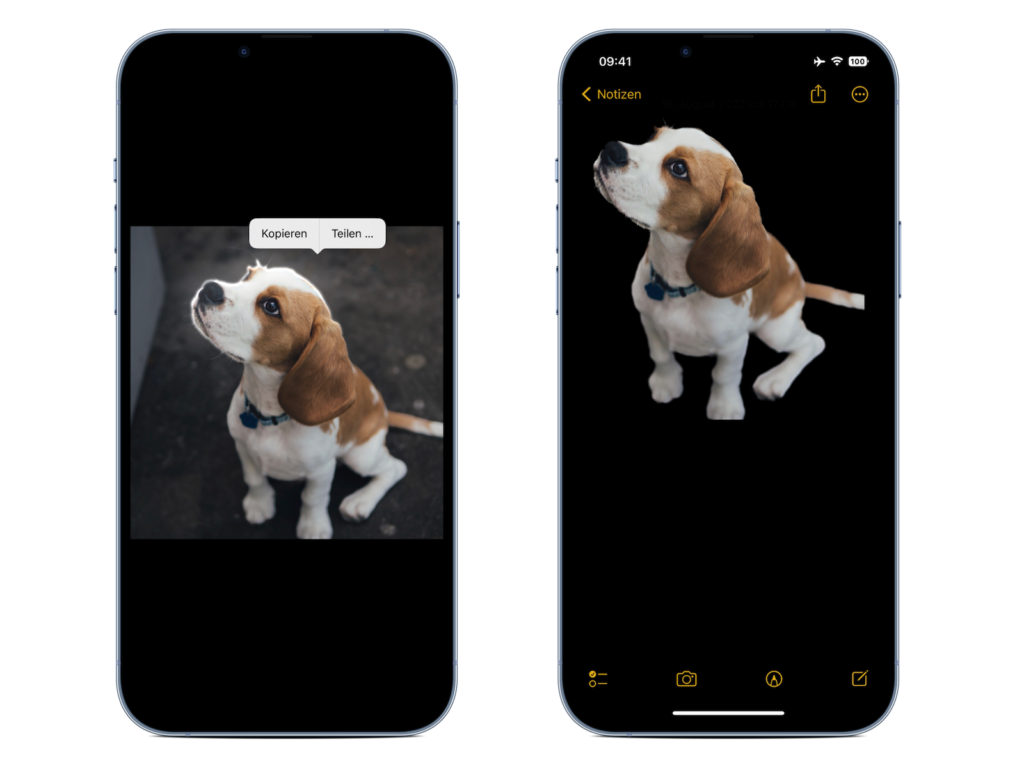
Wie bereits erwähnt, nutzt die Funktion fortschrittliches maschinelles Lernen und Bildanalyse, daher ist sie nur auf iPhones mit dem A12 Bionic oder einem neueren Chip verfügbar. Zur Erinnerung: Der A12 Bionic Prozessor wurde 2018 im iPhone XS, iPhone XS Max und im iPhone XR eingeführt. Du suchst nach neuem Zubehör? Dann schau doch mal in unserer Amazon Storefront vorbei – dort findest du zahlreiche Produkte von führenden Anbietern, auch für HomeKit und Co.! (Photo by Unsplash / David Grandmougin)





